Saat laptop baru dipakai, mungkin akan terasa lancar-lancar saja. Namun seiring berjalannya waktu, umumnya akan muncul masalah tertentu seperti lemot, suka macet hingga restart atau mati tiba-tiba.
Untuk mengatasi masalah-masalah tersebut, kebanyakan orang akan menginstall ulang laptopnya. Karena dengan install ulang, semua error tersebut dijamin akan hilang semua.
Tapi untuk orang awam, melakukan install ulang memang relatif cukup sulit. Tidak sedikit yang khawatir laptopnya malah rusak efek dari install ulang tersebut.
Jika Anda juga demikian, Anda bisa menggunakan metode reset laptop, yang mana punya fungsi mirip seperti install ulang.
Daftar Isi
Cara Reset Laptop untuk Semua Versi Windows
Perlu diketahui sebelumnya, metode reset laptop ini hanya tersedia di Windows-Windows tertentu saja. Yaitu mulai dari Windows 7 hingga Windows 11.
Reset ini sangat cocok untuk Anda yang ingin mengembalikan laptop seperti baru, tapi tidak ingin melakukan install ulang yang memang relatif sulit.
Karena setelah direset, semua pengaturan laptop akan dikembalikan ke pabrik, dan semua data cache akan terhapus dari sistem.
Tutorial ini work untuk semua merk Laptop. ASUS, Acer, Toshiba, Lenovo, HP dan lain-lain
Cara Reset Laptop Windows 10
Khusus jika laptop Anda menggunakan sistem operasi Windows 10, Anda bisa menggunakan cara reset ini.
Reset di Windows 10 sendiri sudah menjadi fitur bawaan. Dan tersedia di semua versi Windows 10, baik itu update lama maupun yang baru.
Berikut cara reset laptop Windows 10:
- Langkah pertama buka Start Menu kemudian buka Settings
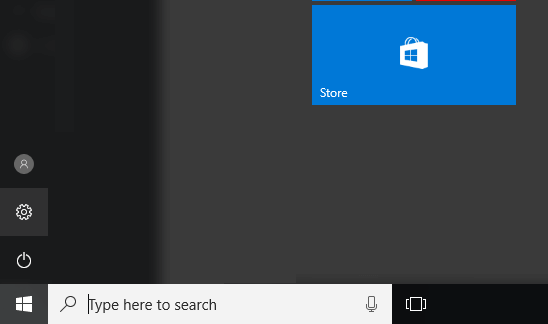
- Berikutnya klik logo Update & Security
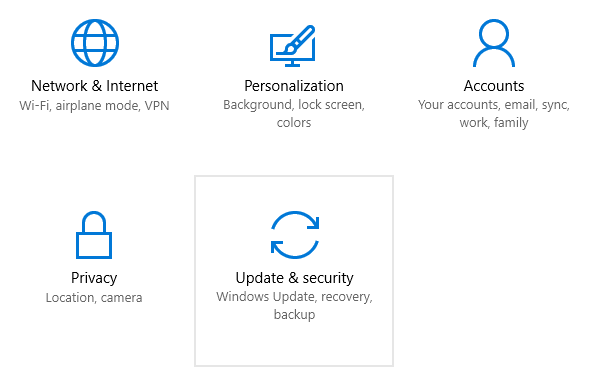
- Di halaman Update & Security > Klik logo Recovery dibagian kiri > Lalu pada kolom Reset This PC > Klik tombol Get Started
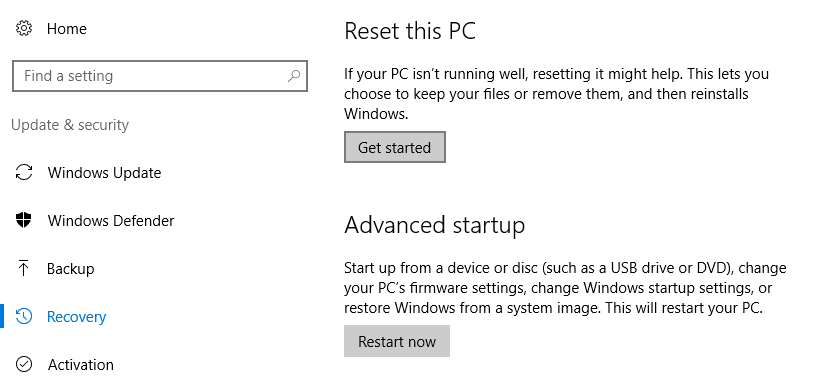
- Selanjutnya Anda bisa mereset Laptop Anda dengan cara klik Keep My Files atau Remove Everything
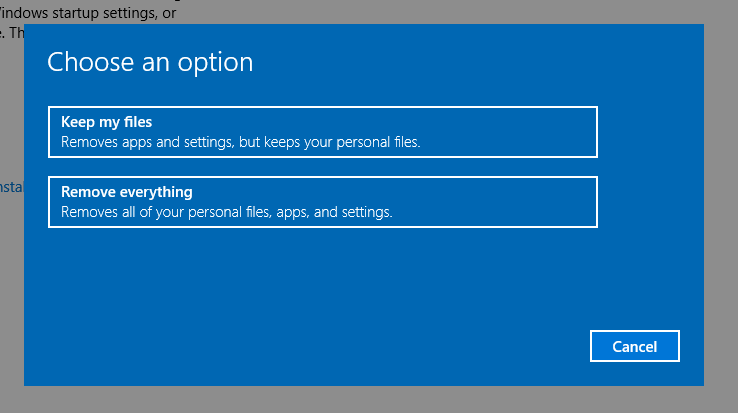
Perbedaan kedua opsi tersebut:
| Keep My Files | Opsi ini mengembalikan Windows ke pengaturan pabrik, menghilangkan semua Aplikasi yang terinstall namun tanpa menghapus data-data personal. |
| Remove Everything | Opsi ini akan menghapus keseluruhan sistem termasuk data personal. Mirip install ulang yang benar-benar fresh. Dulu saya pernah coba dan memang data saya hilang semua. |
Pilih yang mana?
- Tentu saja sesuai kebutuhan. Kalau memang masih ingin menyimpan data, silakan pilih Keep My Files.
- Namun kalau memang ingin laptop kinerjanya benar-benar balik seperti awal baru beli, pilih Remove Everything.
Opsi Remove Everything juga direkomendasikan kalau laptop Anda terdapat file virus. Ini biasanya virus akan ikut terkena format juga.
Sudah Tahu Belum Cara Memperbesar Volume Suara Laptop?
Cara Reset Laptop Windows 11
Kebanyakan laptop baru sekarang sudah menggunakan Windows 11 sebagai sistem operasi utamanya.
Windows 11 sendiri punya fitur reset yang bisa Anda gunakan untuk mengembalikan laptop ke pengaturan pabrik.
Caranya seperti berikut ini:
- Ketik Reset di menu pencarian taskbar Windows
- Pilih Reset This PC
- Kalau sudah, tekan tombol Reset This PC
- Akan muncul menu untuk reset, klik opsi Keep My Files atau Remove Everything
- Pilih opsi Local Reinstall kemudian lakukan konfirmasi reset.
Cara Reset Laptop Windows 8
Windows 8 merupakan versi Windows pendahulu dari Windows 10.
Windows ini punya tampilan yang berbeda, tapi terdapat fitur reset yang bisa Anda gunakan untuk mengembalikan laptop ke pengaturan awal.
Berikut cara reset laptop Windows 8:
- Buka menu start bagian kanan
- Disana nanti Anda akan melihat menu Change PC Settings. Silakan klik menu tersebut.
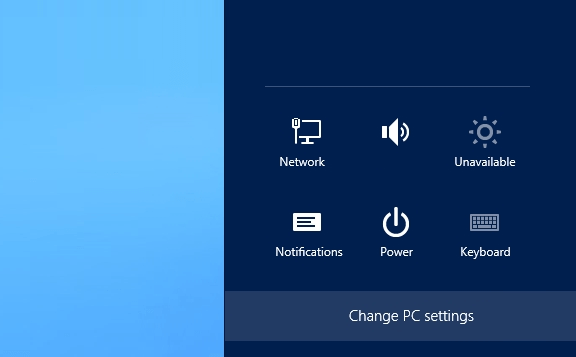
- Di halaman selanjutnya silakan pilih tombol Get Started untuk memulai proses reset laptop Windows 8.
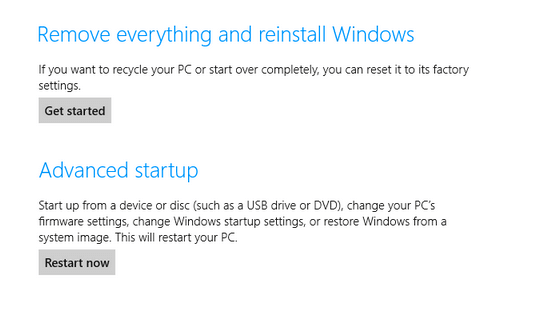
- Selanjutnya silakan ikuti proses reset yang diberikan.
Catatan:
- Untuk Windows 8.1 biasanya akan diminta disk instalasi Windows.
- Anda akan melihat notifikasi bahwa semua data, entah itu foto, video, dan lain sebagainya akan terhapus dari laptop. Pastikan Anda sudah melakukan backup data terlebih dahulu.
- Khusus untuk Laptop yang menggunakan dua komponen storage (Contohnya Harddisk + SSD) nanti Windows akan memberikan konfirmasi Drive mana yang ingin dihapus.
- Dan terakhir biasanya Anda akan melihat halaman konfirmasi reset. Putuskan baik-baik ya, sekali dikonfirmasi maka proses reset tidak bisa dikembalikan lagi.
Kalau sudah menekan tombol reset, jangan lupa untuk memastikan baterai Laptop masih dalam keadaan penuh, dan lebih bagus sambil di charge agar tidak tiba-tiba mati.
Jika proses selesai, maka laptop akan restart dan Anda akan mendapati semua data sudah direset.
Tutorial ini adalah salah satu langkah. Untuk gambaran lainnya yang lebih jelas, silakan tonton video berikut:
Baca Juga: Cara Mengatasi Laptop Tidak Keluar Suara
Cara Reset Laptop Windows 7
Untuk laptop lama, terkhususnya keluaran tahun 2014 kebawah masih banyak yang menggunakan sistem operasi Windows 7.
Namun berbeda dengan Windows 8, 10 atau 11, di sebagian besar laptop, Windows 7 tidak ada pengaturan reset yang bisa dibuka secara langsung. Sehingga reset harus dilakukan dengan cara yang agak berbeda.
Berikut langkah-langkahnya:
- Buka Control Panel, masuk ke System and Security, kemudian pilih Backup Your Computer
- Pilih menu Recovery System Settings lalu pilih Reinstall Windows
- Masukkan DVD instalasi Windows 7 lalu pilih Yes jika muncul notifikasi
- Setelah muncul halaman backup, klik skip kemudian restart laptop Anda
- Tunggu beberapa saat dan klik Yes jika muncul notifikasi konfirmasi
Catatan:
- Sebenarnya ini adalah install ulang. Namun prosesnya dilakukan melalui recovery, jadi tidak ada pengaturan partisi dan lain-lain sejenisnya.
- Kalau installnya sudah selesai, tentu nanti laptop akan dalam keadaan seperti baru direset lagi. Karena semua drive juga sudah diformat ulang.
Akhir Kata
Demikian Artikel cara reset ulang laptop ke pengaturan awal.
Artikel ini sengaja saya bahas lengkap untuk Windows 7, Windows 8, Windows 10 dan Windows 11 mengingat semuanya punya langkah-langkah berbeda.
Setelah laptop direset, disarankan untuk selalu menjaga kinerja sistem supaya tidak perlu reset lagi kedepannya.
Caranya dengan mengoptimalisasi, menghapus Aplikasi tidak perlu, membersihkan file sampah di laptop dan lain-lain.
Semoga bermanfaat.



